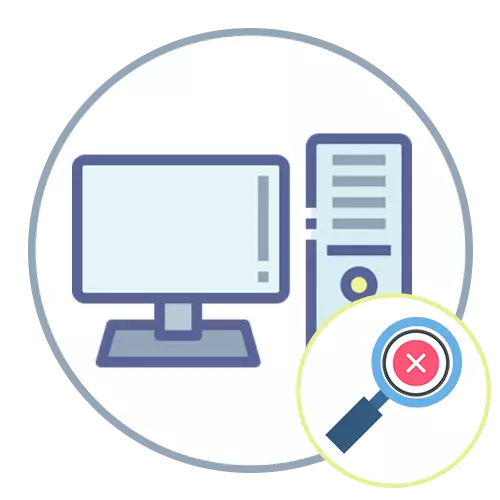
ההנחיות הבאות מתאימות לכל הגורמות המקצועיות של Windows, אך ייחשבו על דוגמה 10, ואתה צריך לשקול רק את התכונות של הממשק. לפני תחילת ההמלצות, הפעל מחדש את המחשב, שכן תהליך זה יכול לעדכן את אחד הקבצים ואת הבעיה עם חיפוש במערכת ההפעלה תיפתר בפני עצמה.
שיטה 1: הפעלת כלי פתרון בעיות אוטומטי
זה ידוע כי Windows יש רשימה של הסרה אוטומטית של בעיות שונות, שאחד מהם קשור רק עם החיפוש והוא יכול להיות שימושי בעת ביצוע שגיאה עם "הרשאות שגויות עבור מנהלי החיפוש של Windows". כדי להתחיל בה, בצע את הפעולות הבאות:
- פתח את "התחל" ולתקשר "פרמטרים" (ב- Windows 7 עליך לבחור "לוח בקרה" - "פתרון בעיות").
- עבור אל "עדכון וביטחון".
- בחלונית השמאלית אתה מעוניין לפתרון בעיות.
- בתחתית, לחץ על הקישור "כלים מתקדמים לפתרון בעיות".
- ברשימה, מצא את האפשרות "חיפוש ואינדקס". לחץ עליו ולחץ על הלחצן אחראי על הפעלת הכלי.
- המתן מספר שניות ובחר את האפשרויות המתאימות לבעיה שלך, כלומר, באילו מצבים לא ניתן לחפש.
- לאחר מעבר לשלב הבא, תהליך פתרון הבעיות יתחיל, ולאחר מכן התוצאות וטיפים יופיעו על המסך. אם אתה יכול ליישם איזה סוג של תיקון, לעשות את זה על ידי ביצוע ההנחיות על המסך.

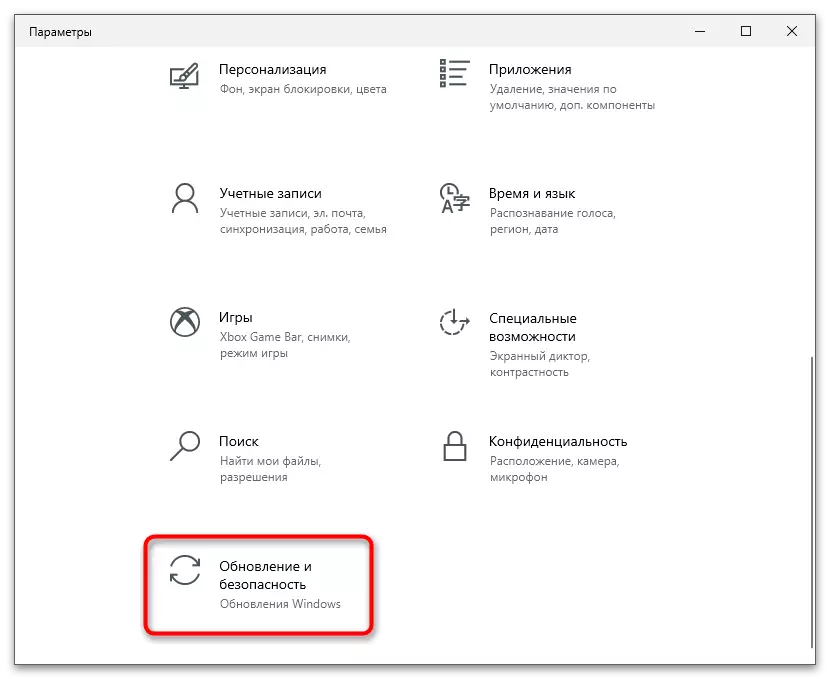

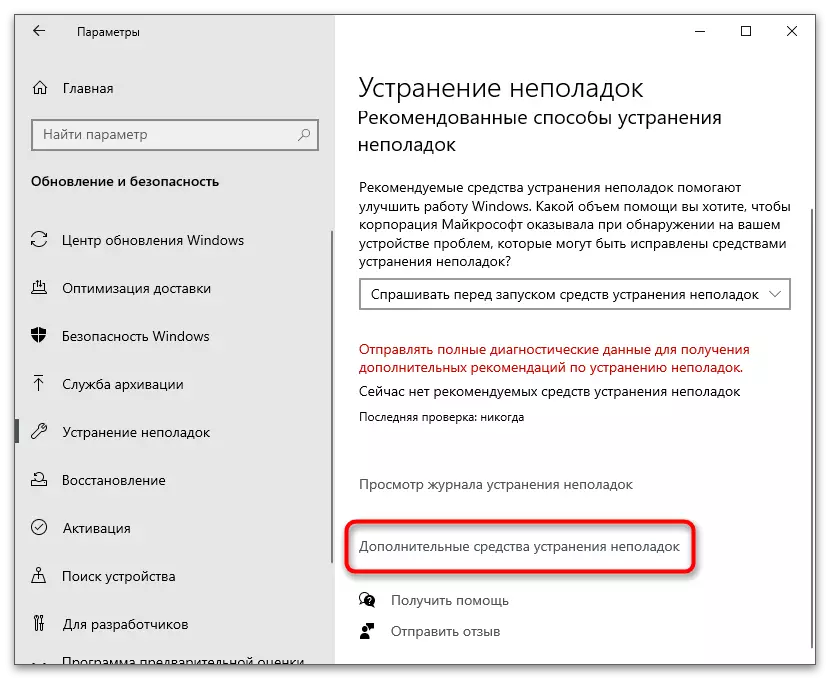
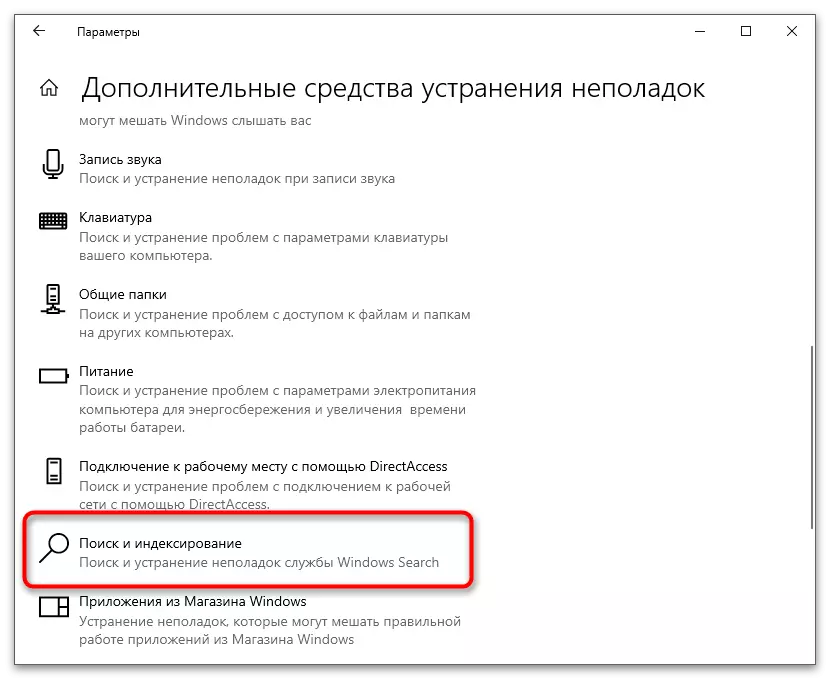
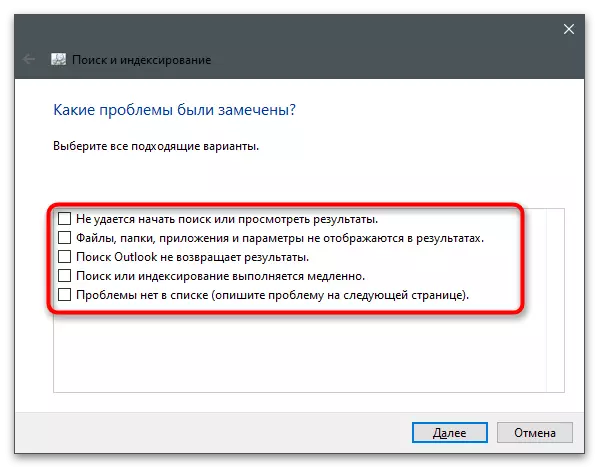
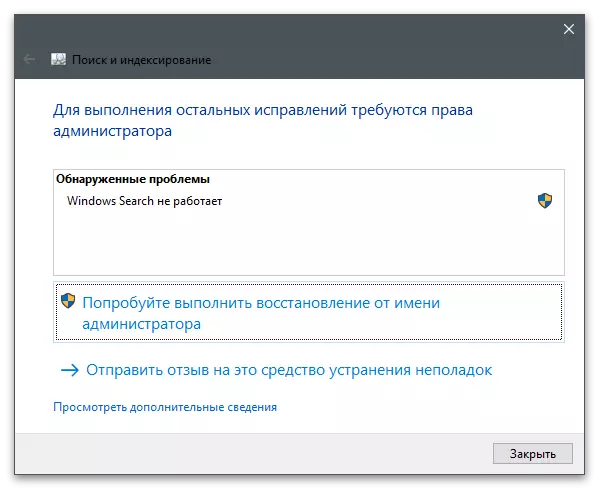
שיטה 2: הפעלה מחדש של שירות החיפוש
לפעמים הבעיה טמונה בשירות חיפוש עבודה שגוי שאינו יכול לעדכן את קובץ המשתמש או השגיאות להתרחש עם ניסיון ליצור קשר עם אובייקטים אחרים במערכת. אז זה יעזור הפעלה בנאלי של השירות שבוצע על ידי המשתמש באופן ידני.
- פתח את "התחל" ובאמצעות החיפוש קוראים ליישום השירות.
- בחלון החדש אתה מעוניין בשם בשם "חיפוש Windows", שבו עליך ללחוץ על לחצן העכבר הימני.
- מתפריט ההקשר, בחר "הפעלה מחדש".
- המתן להפעיל מחדש ולהופיע על המסך של ההודעה המתאימה, ולאחר מכן לבדוק את הביצועים של החיפוש והאינדקס.
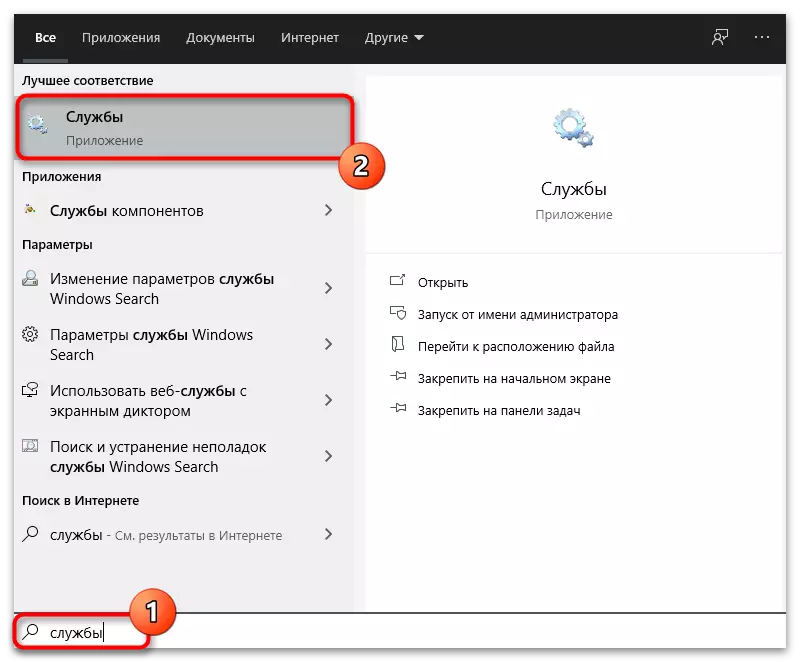
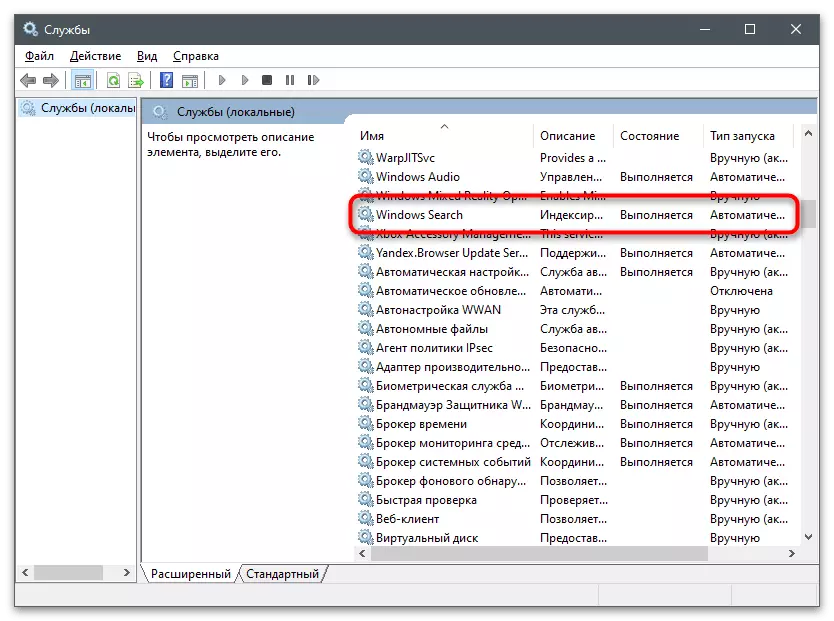
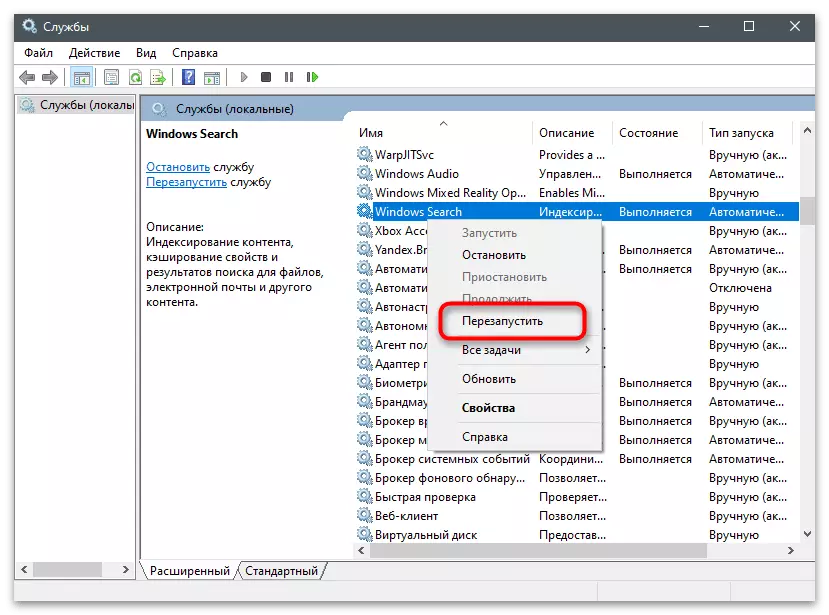

שיטה 3: מתן גישה לתיקייה "נתונים"
התיקיה "נתונים", הממוקמת בספריית שירות החיפוש של Windows, אחראית לאינדקס ולבצע את תהליך מציאת קבצים שונים. אם מסיבה כלשהי למנהל המערכת יש גישה חלקית, בעיות עלולות להתעורר, כולל נחשב. אנו ממליצים לבדוק גישה בקלות לשנות את ההגדרות.
- ראשית, ודא שהתצוגה של קבצים ותיקיות מוסתרים כפי שמוצג בהוראות הנושמטיות על הקישור שלהלן.
קרא עוד: מציג תיקיות מוסתרים ב- Windows
- עבור לאורך הנתיב C: \ ProgramData \ Microsoft \ Search ומצא את התיקיה שם עם השם "נתונים".
- לחץ על זה לחץ לחיצה ימנית ותפריט ההקשר, בחר "מאפיינים".
- עבור לכרטיסייה בטיחות.
- כדי להציג את החלון עם הרשאות מיוחדות, לחץ על "מתקדם".
- לחץ פעמיים על הנושא "מנהלי" כדי להציג זכויות נוכחיות.
- אם אין סימן ניקוי ליד הפריט "גישה מלאה", התקן אותו והחיל שינויים.
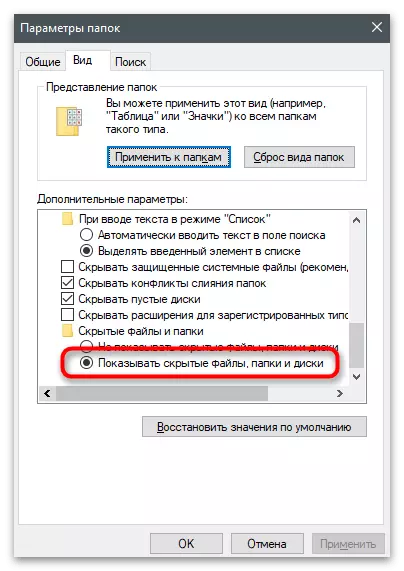
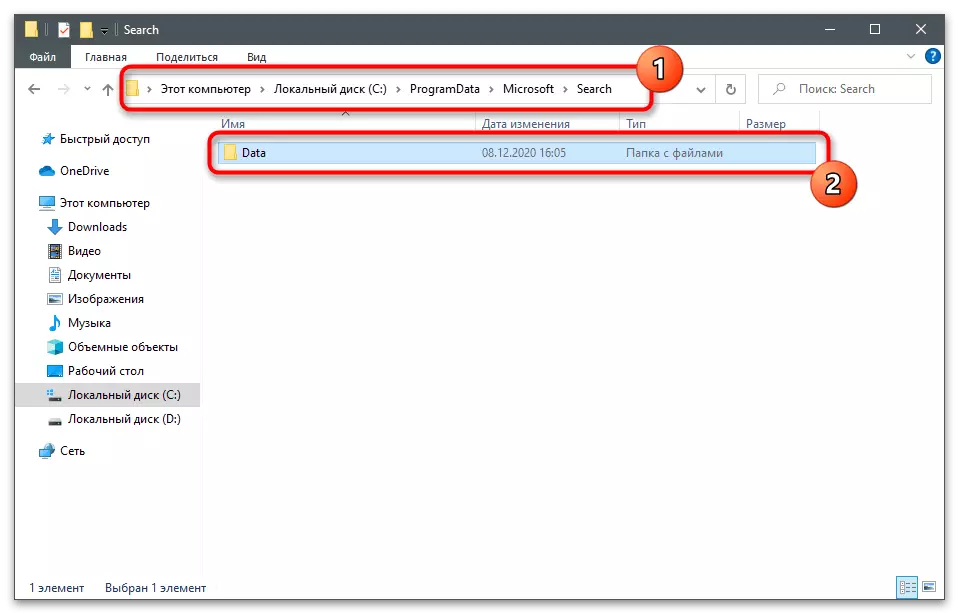
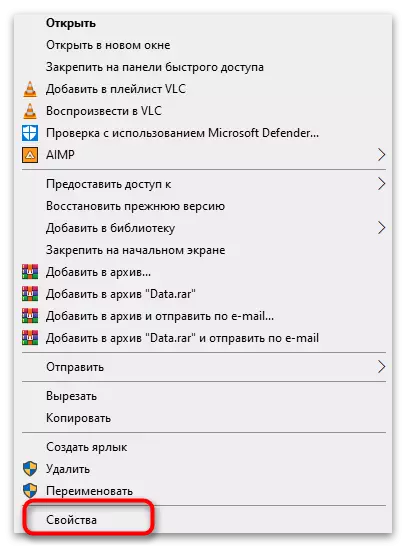
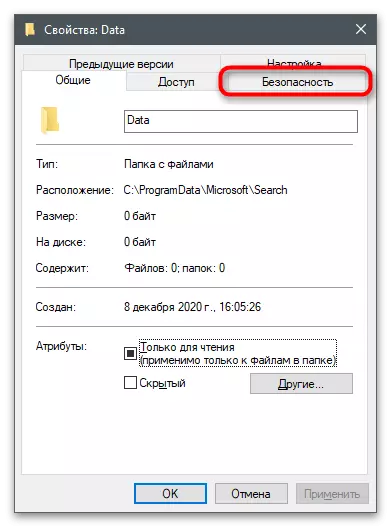
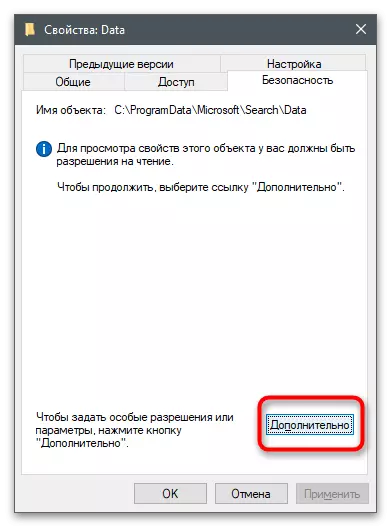
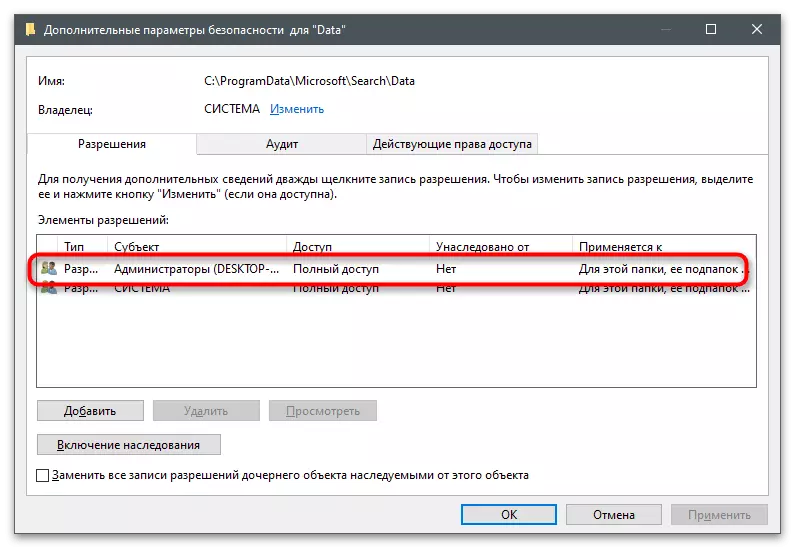
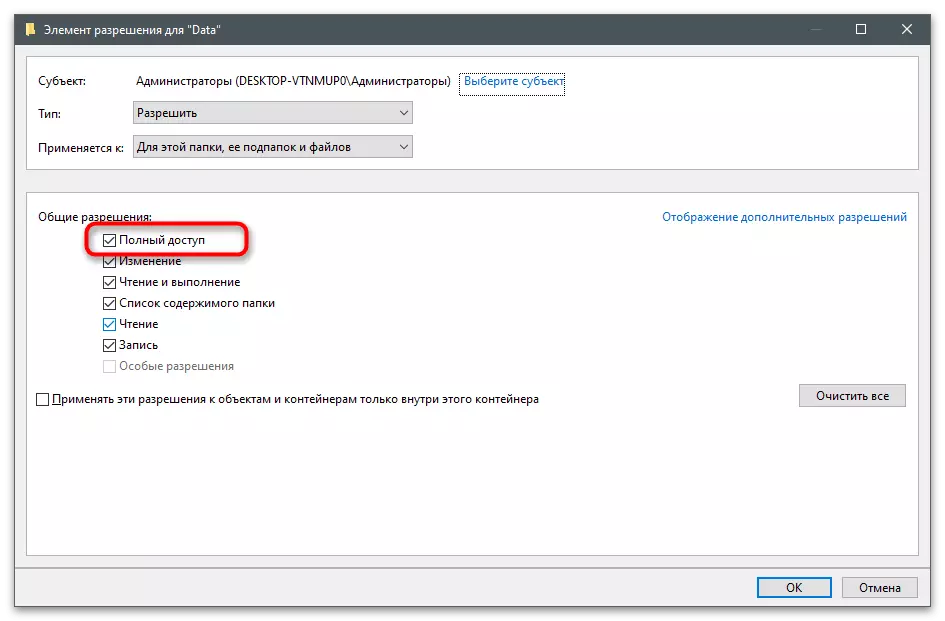
שיטה 4: מחק ובניית מחדש של המדד
יש עוד פונקציה מוטבעת ב- Windows כדי לפתור בעיות שונות עם חיפוש ואינדקס. הוא אחראי לבנייה מחדש של המדד - כל התהליך מבוצע באופן אוטומטי לאחר הפעלת המשתמש. כדי למצוא את הלחצן הדרוש, עיין בפעולות הבאות.
- פתח את "התחל" וללכת אל "לוח הבקרה".
- בין רשימת הסמלים, למצוא "פרמטרים אינדקס" ולחץ עליו.
- לחץ על "מתקדם".
- ביחידה לפתרון בעיות, תראה את הלחצן "לבנות מחדש", שבו עליך ללחוץ עליו.
- בעת הצגת הודעות, לראות את תוכנו ולאשר את הפעולה.
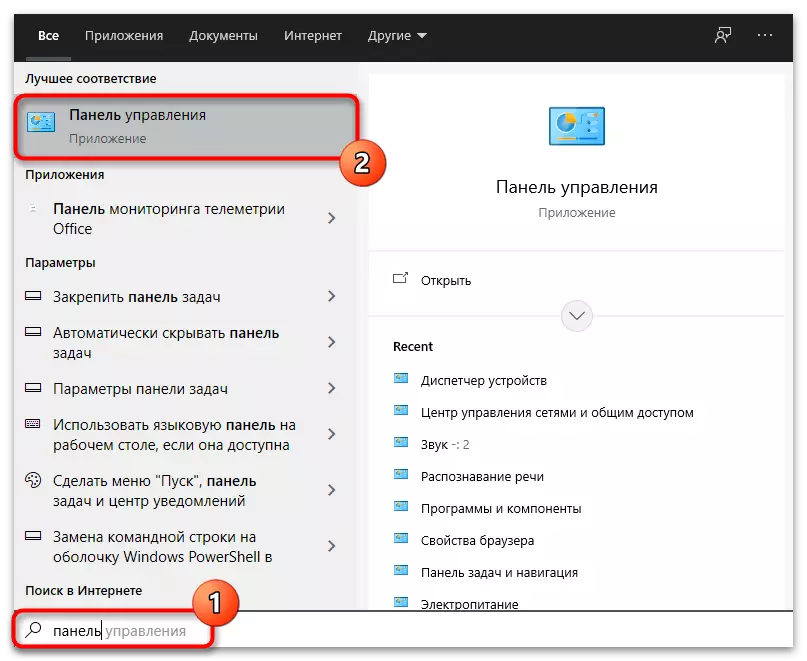
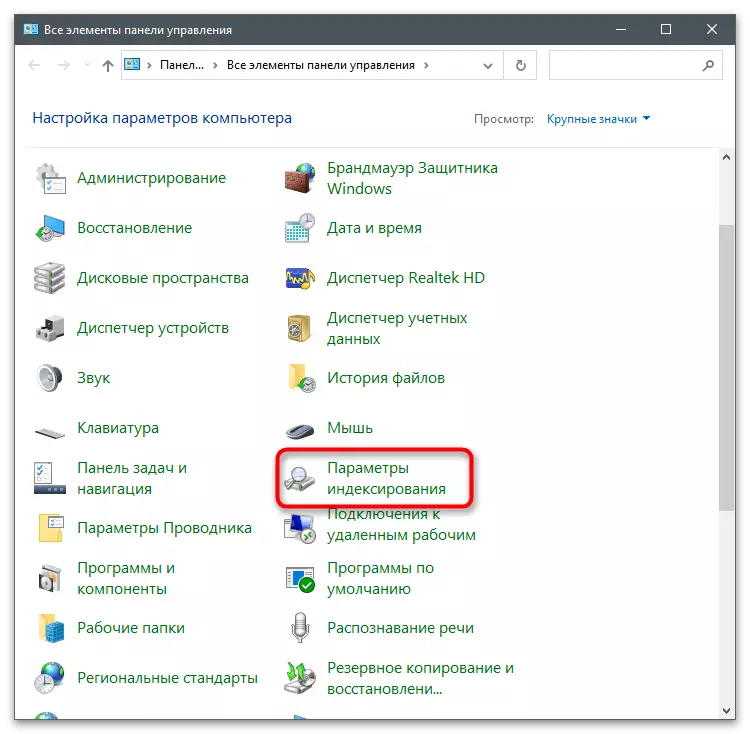
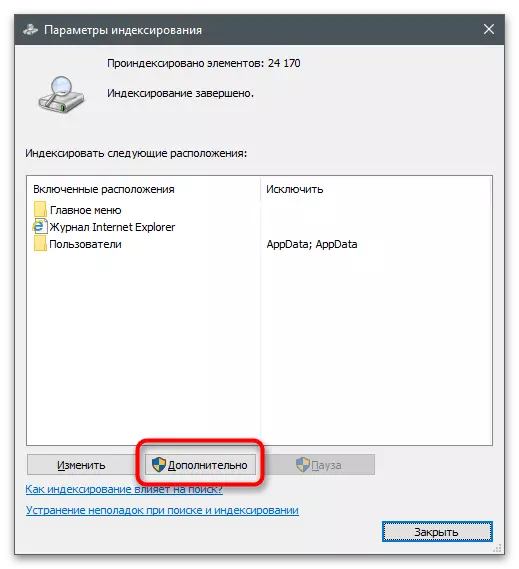
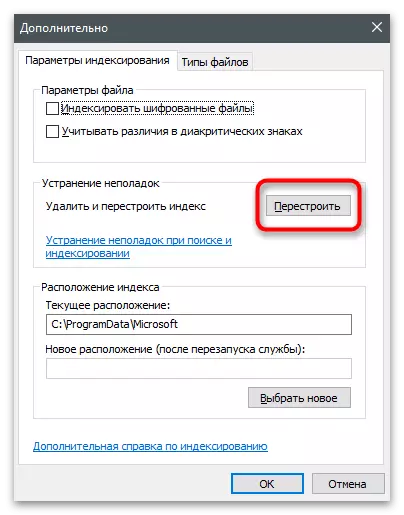
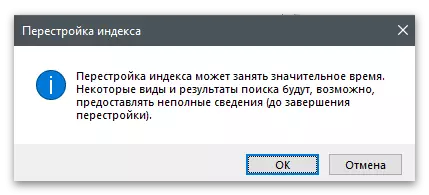
שיטה 5: Cortana Dectonnection
עכשיו Kortan ב - Windows 10 אינו תומך ברוסית, כך שמשתמשים דוברי הרוסית הם כמעט לא בשימוש. אם עדיין יש לך תכונה זו, היא יכולה לגרום לשגיאה "הרשאות שגויות עבור מנהלי החיפוש של Windows", ולכן ההחלטה הנכונה תכבות את הקורטנה, כמתואר במאמר אחר באתר שלנו.
קרא עוד: כיצד לכבות את קורטנה ב- Windows 10

שיטה 6: תיקון קורטנה
אם אתה עדיין משתמש בקורטנה ואת האפשרות עם ניתוק שלה לא מתאים, נסה לשחזר אותו באמצעות פקודה מיוחדת ב PowerShell. אין קשיים ביישום שיטה זו, שבה אתה יכול לוודא עוד יותר.
- לחץ על לחצן התחל ומתפריט הנפתח, בחר "Windows PowerShell".
- הזן את הפקודה Get-Appxpackage - Foreach {Add-Appxpackage -DisableDevelOpmentMode -שנתה "$ ($ _. Installocation) appxmanifest.xml"} ולחץ על Enter כדי לאשר זאת.
- קו קלט חדש יופיע ללא כל ייעוד, שפירושו ביצוע מוצלח של הפקודה.
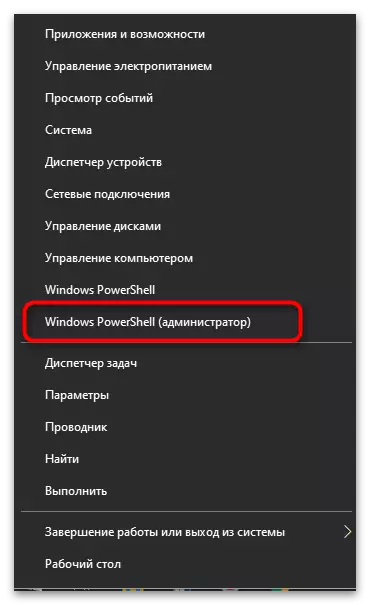
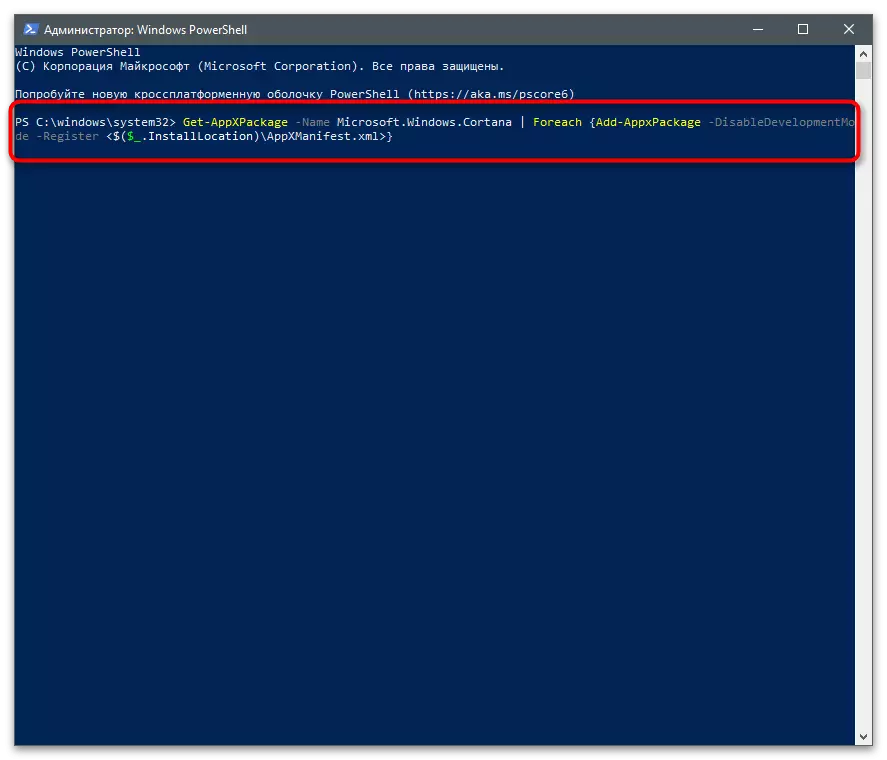

שיטה 7: יצירת קובץ חדש "USRClass.dat"
יש קובץ מותאם אישית עם השם "USRClass.dat", הקשורים קשר הדוק לחיפוש ואינדקס. זה עשוי להכיל שגיאות המפריעות את החיפוש הנכון, אבל הקובץ עצמו לא צפוי להיות מעודכן, ולכן יש צורך לבצע מערכת הפעלה כדי ליצור אותו שוב. במקביל, אתה לא צריך לשכוח בטיחות כך במקרה זה לא כדי להפריע את ההפעלה של מערכת ההפעלה.
- פתח את "Explorer" וללכת לאורך הנתיב C: \ Users \ Name \ AppData \ מקומי \ Microsoft \ Windows.
- משחרר את הקובץ "usrclass.dat" ולחץ על זה נכון על זה.
- מתפריט ההקשר שמופיע, בחר שינוי שם ושנה את פורמט הקובץ ל "." ", ולאחר מכן אתה מפעיל מחדש את המחשב.
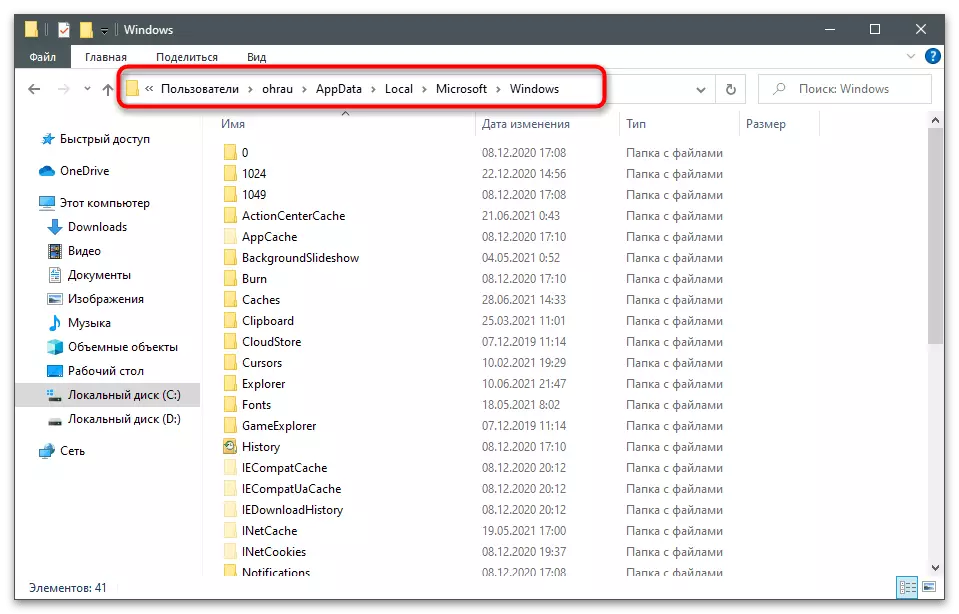
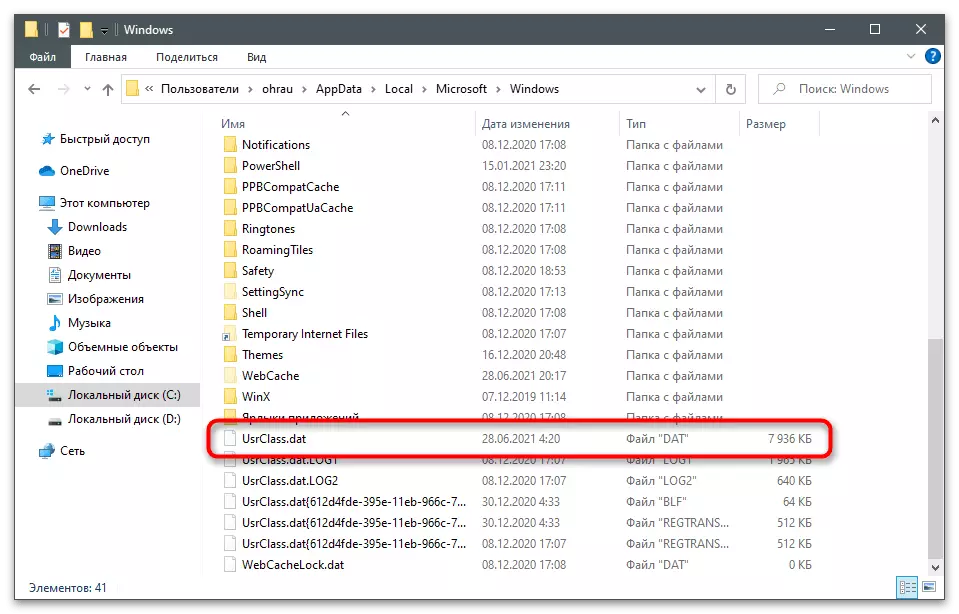
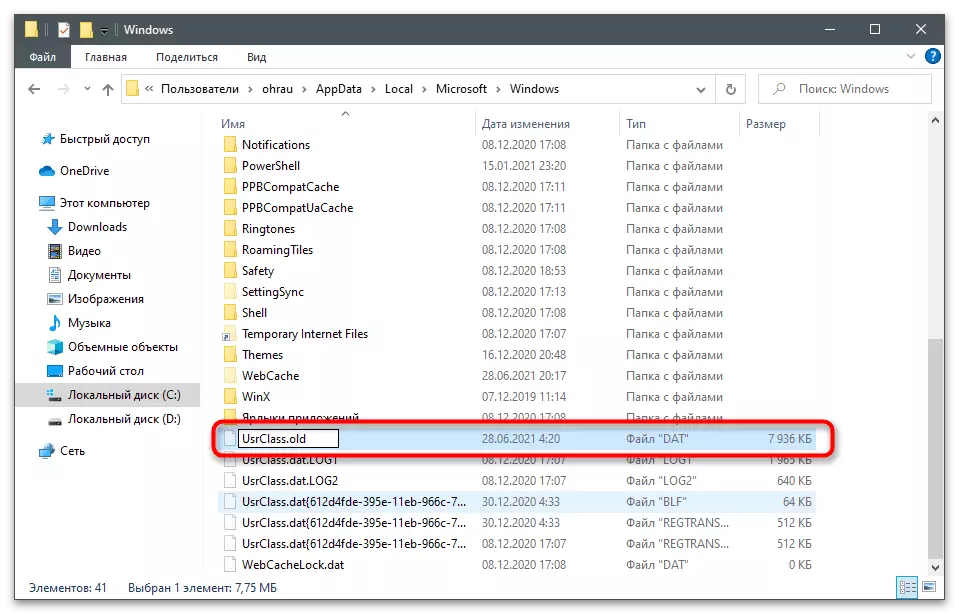
שיטה 8: יצירת משתמש חדש
סיים את המאמר על ידי השיטה כי הוא להתבצע רק אם אף אחד הקודמים הביאו תוצאות. המהות שלה היא ליצור משתמש חדש ב- Windows אשר זכויות מסוימות רמות גישה המשפיעות על החיפוש וההצדשות נקבעים באופן אוטומטי. אם תחליט להשתמש בעצה זו, עבור אל הקישור הבא כדי לקבל הוראות נושאיות.
קרא עוד: יצירת משתמשים מקומיים חדשים ב- Windows

